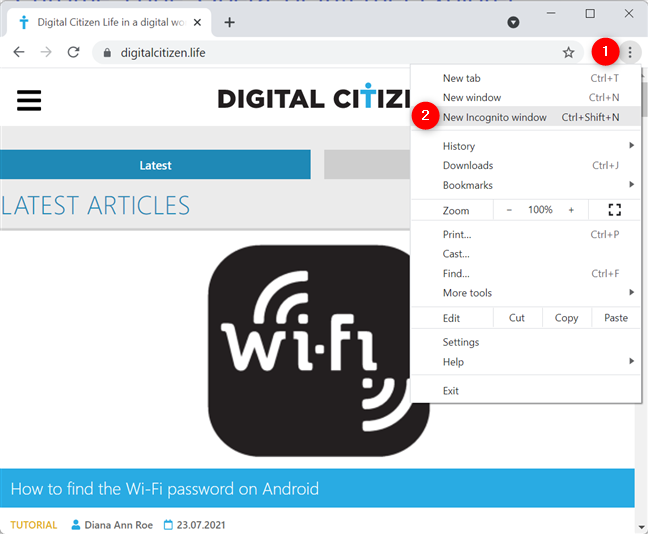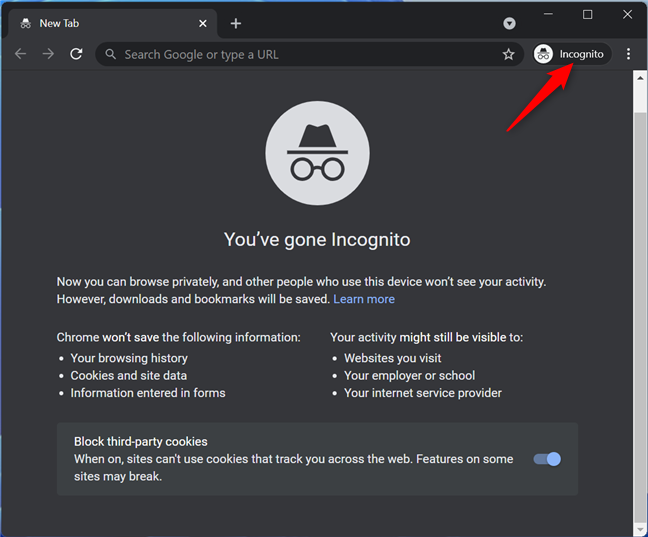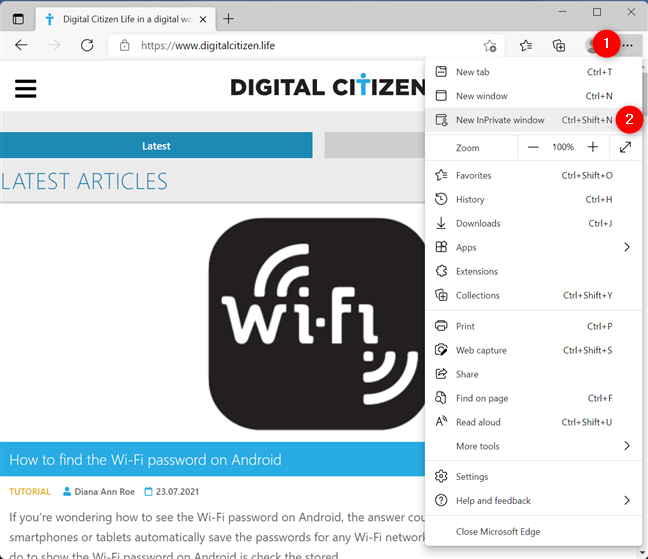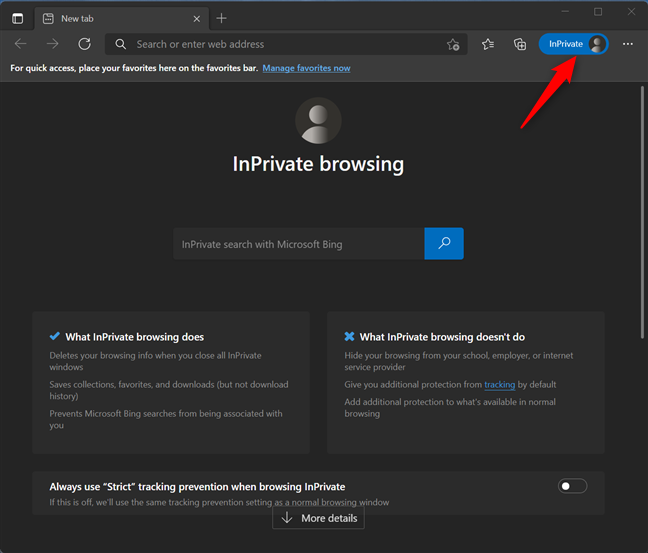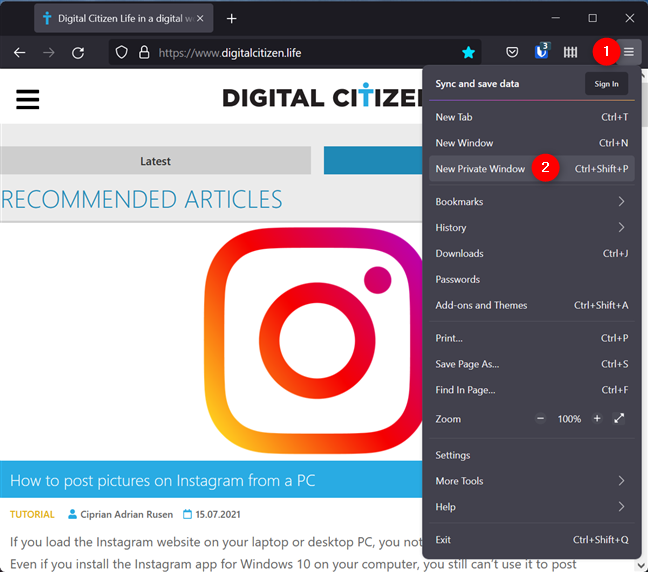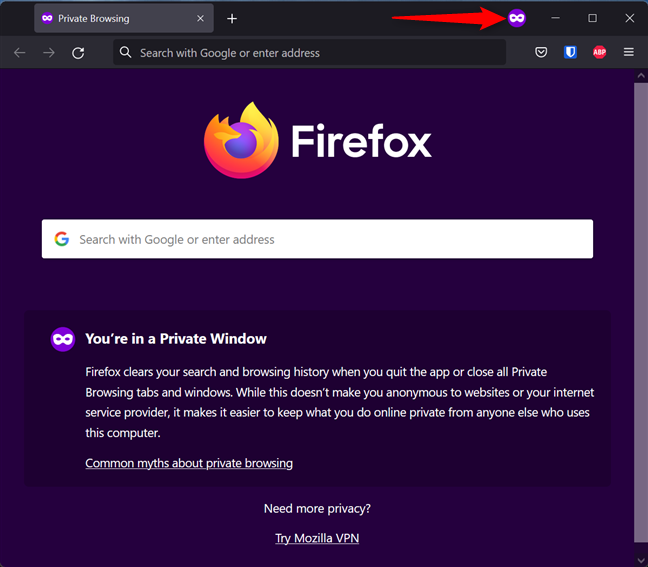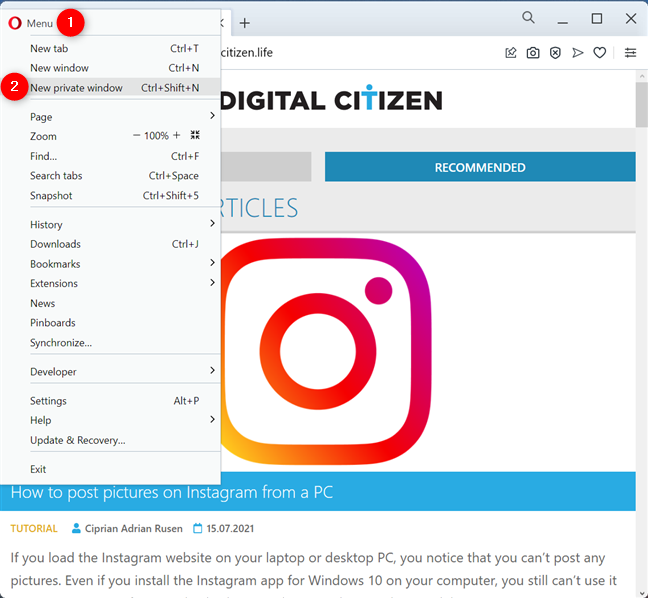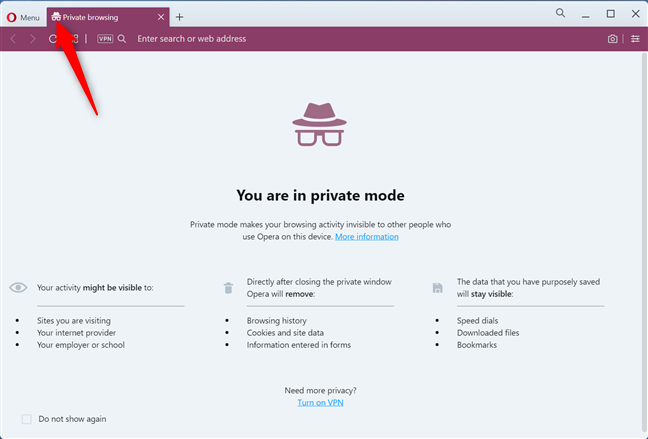¿Te estás preguntando cómo pasar de incógnito en tu navegador web y qué significa eso? El modo de incógnito es una herramienta útil que evita que su navegador guarde datos sobre usted y los sitios web que visita. Si bien todos los principales navegadores ofrecen navegación privada, la función tiene diferentes nombres. Se llama Modo de incógnito en Chrome, Microsoft Edge lo llama InPrivate, mientras que Opera y Firefox usan Navegación privada. Esta guía explica más sobre la navegación privada y muestra cómo abrir una pestaña de incógnito en Google Chrome, Mozilla Firefox, Microsoft Edge y Opera:
Contenido
- ¿Qué es el modo de incógnito, la navegación privada o InPrivate?
- Cómo abrir el modo de incógnito de Google Chrome
- Cómo ir de incógnito en Microsoft Edge con navegación InPrivate
- Cómo abrir la navegación privada de Mozilla Firefox
- Cómo abrir una pestaña de incógnito en Opera
- ¿Qué modo de navegación privada te gusta más?
¿Qué es el modo de incógnito, la navegación privada o InPrivate?
En comparación con la navegación web normal, el modo de incógnito es una forma un poco más privada de navegar por Internet. Esta función hace lo mismo independientemente de su navegador: permite a los usuarios navegar por la web sin guardar datos como caché, historial, contraseñas o cookies. Sin embargo, esto se hace localmente , lo que significa que oculta los sitios web que visita solo de las personas que usan su computadora. Los sitios web, su ISP (Proveedor de servicios de Internet) y, de hecho, cada servidor por el que pasan sus solicitudes aún saben a qué accede.
Sin embargo, algunos navegadores ofrecen más funciones cuando se trata de navegación privada. Por ejemplo, Opera le permite habilitar VPN cuando navega por InPrivate, evitando que su ISP rastree los sitios web que está visitando.
Cómo abrir el modo de incógnito de Google Chrome
La navegación privada se llama modo de incógnito en Chrome. Para abrir una nueva ventana de incógnito, haga clic o toque el botón "Personalizar y controlar Google Chrome" en la esquina superior derecha. Parecen tres puntos verticales. Luego, haga clic o toque la opción "Nueva ventana de incógnito" .
NOTA: El método abreviado de teclado para ir de incógnito en Chrome es Ctrl + Shift + N.
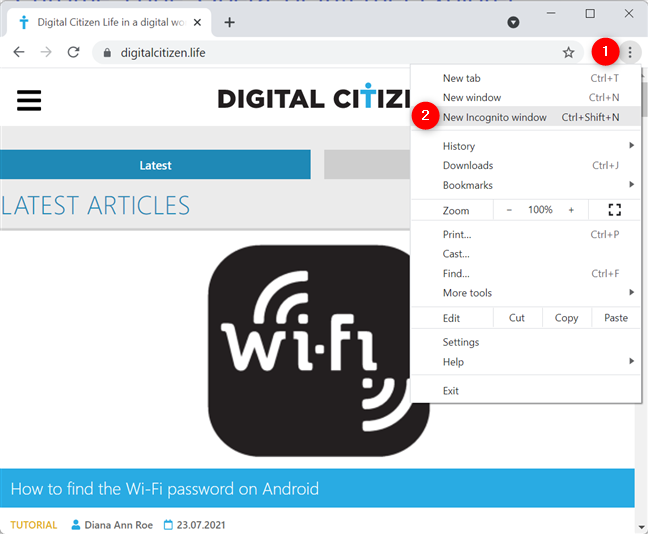
Cómo abrir una pestaña de incógnito en Chrome
Esto abre el modo de incógnito de Google Chrome en una nueva ventana con más detalles sobre la función. Puede reconocer una ventana de incógnito por el logotipo en la esquina superior derecha, como se ve a continuación.
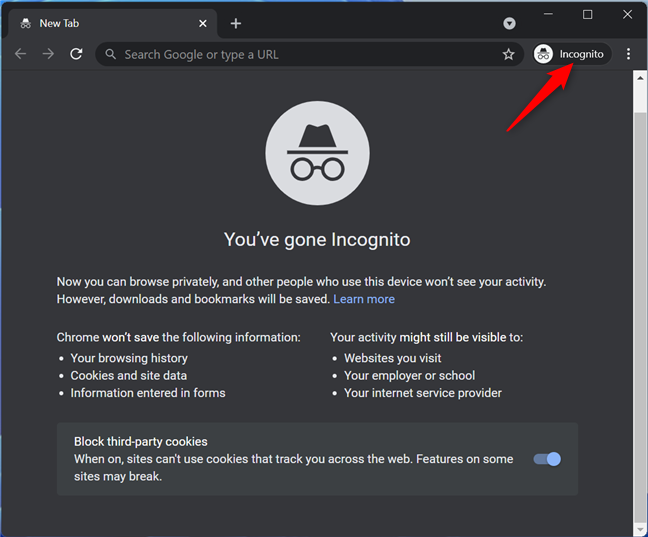
Incógnito en Chrome
SUGERENCIA: puede crear un acceso directo para el modo de incógnito en su PC, independientemente del navegador que prefiera.
Cómo ir de incógnito en Microsoft Edge con navegación InPrivate
El modo de incógnito de Microsoft Edge se llama InPrivate. Para iniciar una sesión de navegación privada de Edge, presione el botón "Configuración y más" en la esquina superior derecha y luego haga clic o toque "Nueva ventana de InPrivate" . ”
NOTA: También puede usar el método abreviado de teclado de incógnito de Microsoft Edge: Ctrl + Shift + N .
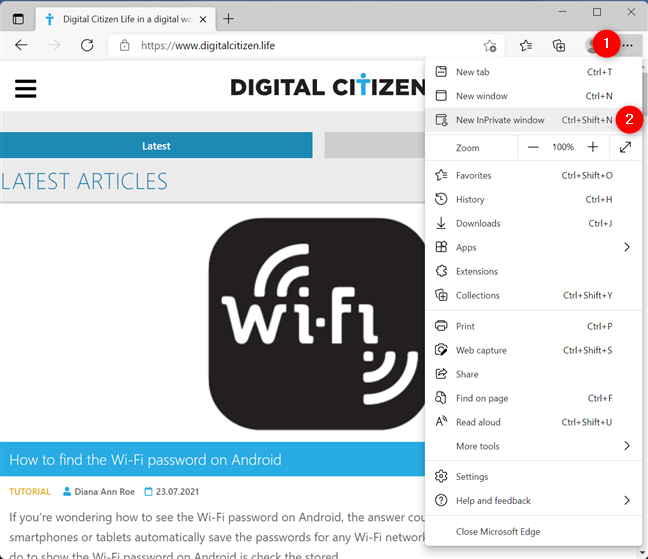
Abrir una pestaña de incógnito de Microsoft Edge
Esto abre una sesión de exploración privada de Edge y le permite saber qué hace y qué no hace la exploración de InPrivate. Para saber si está utilizando el modo de navegación privada de Edge, busque el logotipo azul de InPrivate en la esquina superior derecha de la ventana.
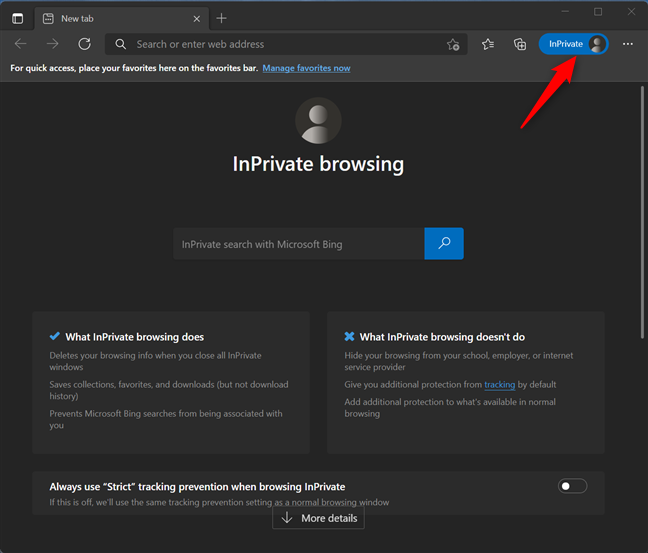
Navegación InPrivate en Microsoft Edge
SUGERENCIA: si prefieres usar tu teclado para abrir una pestaña de incógnito, consulta nuestra guía sobre métodos abreviados de teclado para navegación privada .
Cómo abrir la navegación privada de Mozilla Firefox
El modo de incógnito de Firefox se llama Navegación privada. Presione el botón de hamburguesa "Abrir menú de aplicaciones" en la parte superior derecha. Luego, haga clic o toque en "Nueva ventana privada" . ”
NOTA : Alternativamente, puede usar el método abreviado de teclado Ctrl + Shift + P para abrir una nueva ventana de incógnito en Firefox.
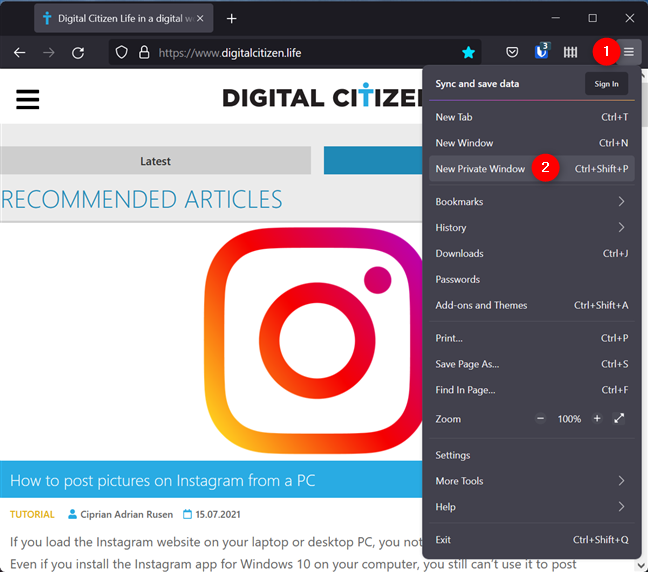
Inicie Firefox en modo incógnito
Esto abre la ventana Navegación privada de Firefox, donde te enteras de que el navegador no guarda tu historial de búsqueda y navegación. Los archivos que descargue y cualquier marcador se guardarán. Se muestra un ícono de máscara púrpura en la esquina superior derecha para informarle que está navegando de forma privada.
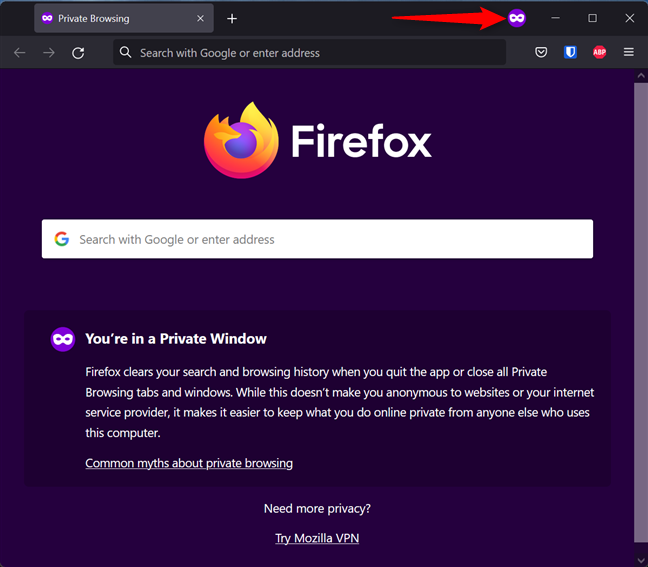
El modo de incógnito de Firefox se llama Navegación privada
Cómo abrir una pestaña de incógnito en Opera
Para abrir una ventana de navegación privada en Opera, haga clic o toque el botón "Menú" en la esquina superior izquierda y luego en "Nueva ventana privada" . ”
NOTA: El método abreviado de teclado para abrir una ventana de navegación privada en Opera es Ctrl + Shift + N.
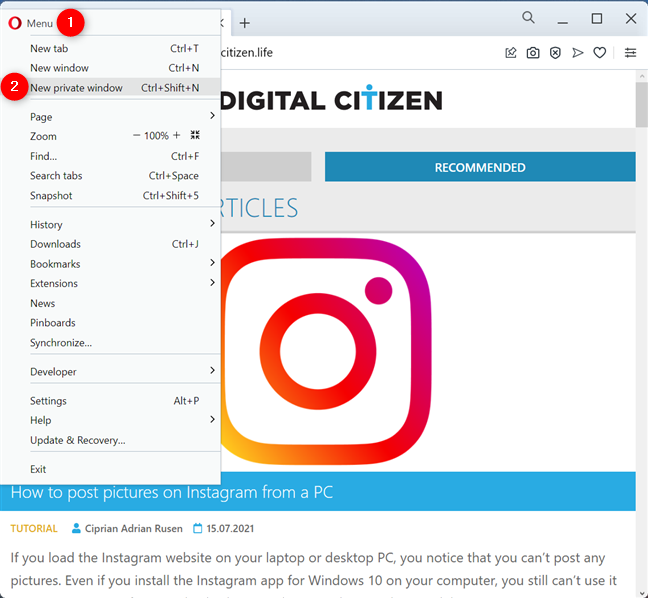
Cómo ir de incógnito en Opera
Se abre una nueva ventana de Navegación privada que le brinda información sobre este modo. Para verificar que está utilizando la navegación privada en Opera, busque el logotipo del sombrero y las gafas de sol en el lado izquierdo de la pestaña en la que se encuentra.
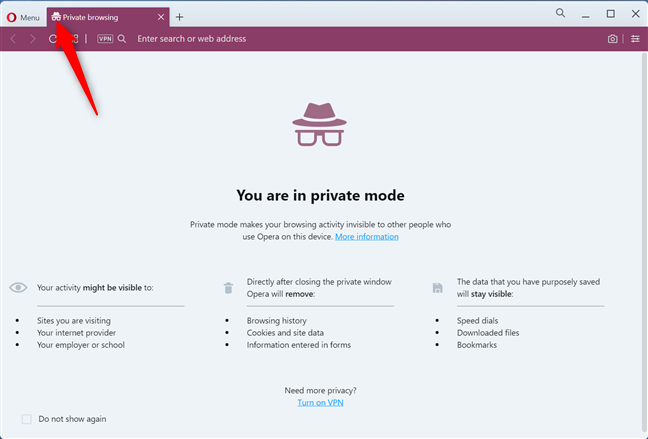
Navegación privada en Opera
¿Qué modo de navegación privada te gusta más?
La navegación privada puede ser útil en una computadora pública, donde no desea que nadie acceda a su historial de navegación. Le recomendamos que pruebe este modo de navegación en todos sus navegadores web favoritos para descubrir cuál le gusta más. Le agradeceríamos que se tomara unos minutos para compartir sus preferencias con nosotros en un comentario.